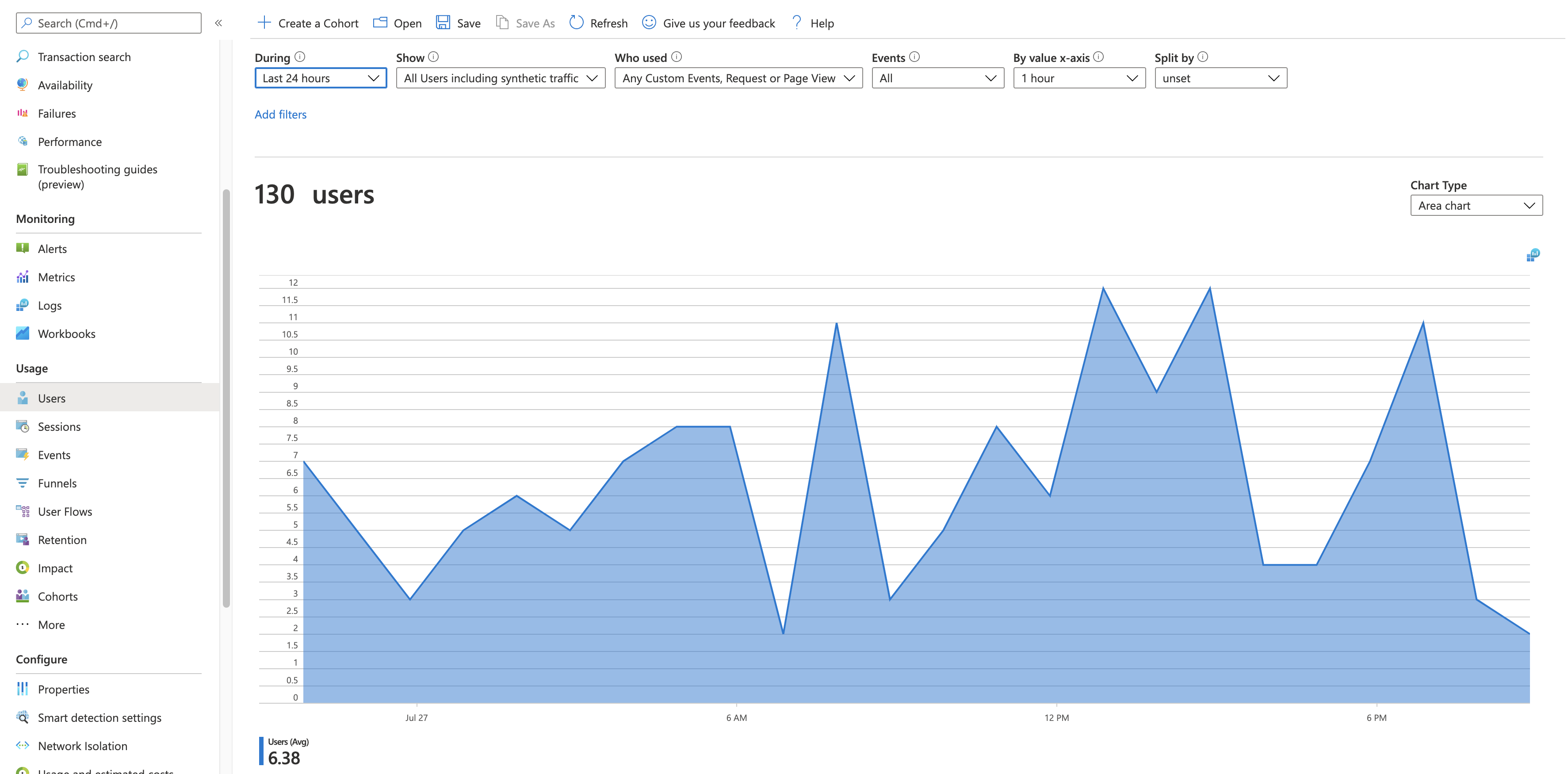在 Application Insights 中进行用户、会话和事件分析
查明人们何时使用 Web 应用,他们对哪些页面最感兴趣,用户在哪里以及他们使用什么浏览器和操作系统。 使用 Application Insights 分析业务和使用情况遥测。
开始使用
如果在 Application Insights 门户的“用户”、“会话”或“事件”窗格中没有看到数据,请了解如何开始使用“使用情况”工具。
用户、会话和事件分段工具
三个“使用情况”窗格使用相同的工具从三个视角对来自 Web 应用的遥测进行切片和切块。 通过对数据进行筛选和拆分,可以洞察不同页面和功能的相对使用情况。
“用户”工具:多少人使用了应用及其功能? 将使用浏览器 cookie 中存储的匿名 ID 对用户进行计数。 使用不同浏览器或计算机的单个用户会被计为多个用户。
“会话”工具:用户活动的多少会话包括了应用的特定页面和功能? 会话在用户处于不活动状态半小时后或者在连续使用 24 小时后进行重置。
“事件”工具:应用的特定页面和功能是以何频率使用的? 当浏览器加载了应用中的页面时会计入一次页面查看,前提是你已检测到此操作。
一个自定义事件表示应用中发生的一次事件。 通常是用户交互,例如按钮选择或任务完成。 在应用中插入代码以生成自定义事件或使用 Click Analytics 扩展。
注意
有关使用匿名 ID 和确保准确计数的替代方法的信息,请参阅经过身份验证的 ID 的文档。
单击“查看更多见解”将显示以下信息:
- 应用程序性能:与用户对响应能力的看法相关的会话、事件和性能评估。
- 属性:图表最多包含六个用户属性,例如浏览器版本、国家或地区和操作系统。
- 了解用户:查看用户活动的时间线。
查询特定用户
通过在“用户”工具的顶部调整查询选项来探究不同的用户组:
- 期间:选择一个时间范围。
- 显示:选择要分析的一组用户。
- 使用者:选择自定义事件、请求和页面视图。
- 事件:选择多个事件、请求和页面视图,以显示至少完成了一个选定选项的用户(不一定完成了所有选项)。
- 依据 x 轴值:选择如何按时间范围或按其他属性(如浏览器或城市)对数据进行分类。
- 拆分依据:选择对数据进行拆分或分段时要使用的属性。
- 添加筛选器:将查询限制到特定的用户、会话或事件(根据其属性,例如浏览器或城市)。
了解用户
“了解用户”部分显示与当前查询匹配的五个示例用户的相关信息。 探索个人和群体的行为可以了解人们是如何使用你的应用的。